問:TP-Link TL-WR880N路由器如何設置無線wifi?我家路由器型號是TP-Link TL-WR880N,我想重新設置下無線wifi名稱、無線wifi密碼,請問應該如何設置?
答:不管是什么品牌、什么型號的無線路由器,要重新設置無線wifi名稱、無線wifi密碼,只需要先登錄到路由器設置界面,然后找到“無線設置”選項,就可以進行相關設置的。后面的文章,會進行詳細的介紹。
1、登錄到設置界面
(1)、V1版本TL-WR880N路由器
在瀏覽器中輸入:192.168.1.1——>“用戶名”、“密碼”都輸入:admin——>點擊“確定”,登錄到設置界面

(2)、V2版本TL-WR880N路由器
在瀏覽器中輸入192.168.1.1——>輸入“管理員密碼”,登錄到設置界面。
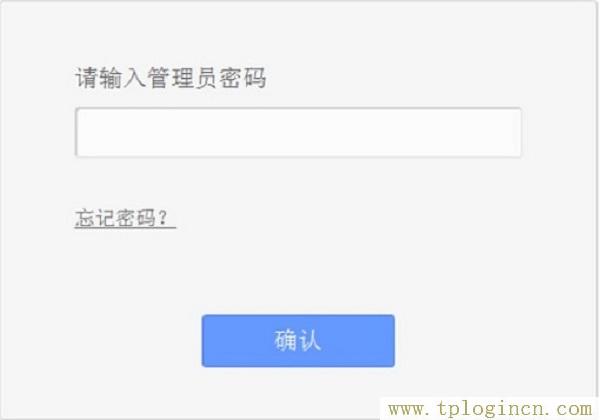
(3)、V3版本TL-WR880N路由器
在瀏覽器中輸入192.168.1.1 或者 tplogin.cn——>輸入“管理員密碼”,登錄到設置界面。
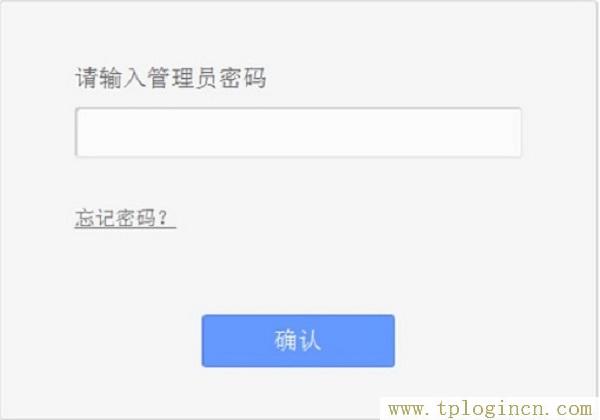
重要說明:
(1)、目前TP-Link TL-WR880N路由器,有V1、V2、V3共3個硬件版本。可以在該路由器底部標簽中查看到,Ver 后面的就是硬件版本,如下圖所示。

(2)、V2、V3版本的TL-WR880N路由器的“管理員密碼”,是第一次設置這臺TL-WR880N路由器時,用戶自己創建的。
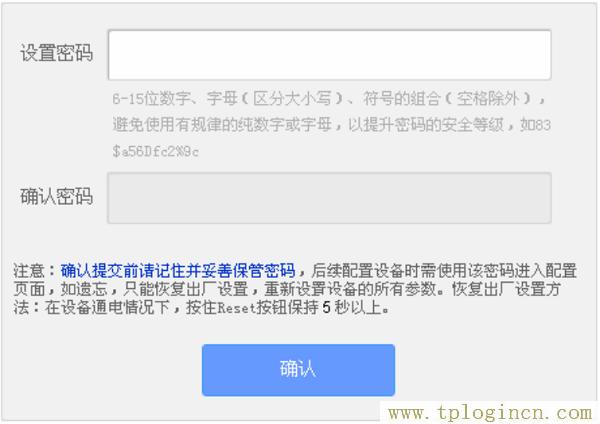
如果忘記了,是沒有辦法登錄到設置界面,修改wifi名稱、wifi密碼的。
此時,唯一解決辦法是把這臺TP-Link TL-WR880N路由器恢復出廠設置;恢復出廠設置后,重新設置一個管理員密碼,重新設置路由器上網,重新設置無線wifi名稱和密碼。
2、設置無線wifi
(1)、設置wifi名稱
點擊“無線設置”——>“基本設置”——>設置“SSID號”——>點擊“保存”。
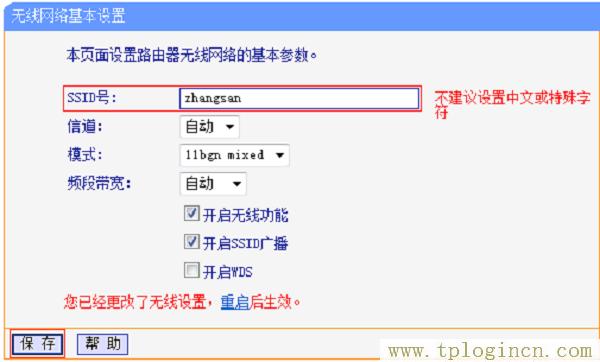
重要說明:
“SSID號”,就是TP-Link TL-WR880N路由器上的無線wifi名稱。不要用中文漢字來設置,請用字母、數字進行設置。
(2)、設置wifi密碼
點擊“無線設置”——>“無線安全設置”——>選擇“WPA-PSK/WPA2-PSK”——>設置“PSK密碼”——>點擊“保存”。
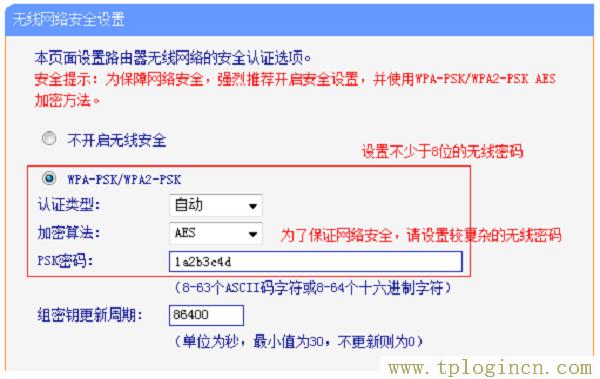
重要說明:
“PSK密碼”就是無線wifi密碼,建議用大寫字母+小寫字母+數字+符號的組合來設置,并且密碼長度要大于8位。這樣設置后,wifi密碼不會被破解。

